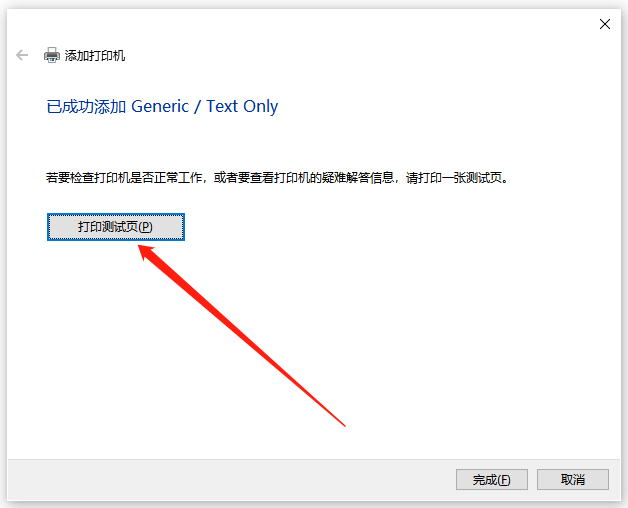电脑如何连接打印机?打印机驱动下载安装全指南
- 来源: 金舟软件
- 作者:Lyan
- 时间:2025-05-24 12:05:02
 AI摘要
AI摘要
这篇文章详细介绍了Windows10/11和Windows7系统连接打印机的步骤,包括手动添加打印机、选择端口和安装驱动的方法。还提供了打印机驱动更新与修复的技巧,帮助用户解决驱动问题。无论你是电脑新手还是遇到连接困难,都能快速掌握打印机设置,轻松完成打印任务。
摘要由平台通过智能技术生成电脑如何连接打印机?不同的系统打印机连接方式不同,本文整理了Windows10(win11相同)和Windows7的打印机连接教程,以及打印机驱动更新和修复的技巧,有需要的可以往下了解下!
文章目录:
Step1、打开电脑“设置”,点击进入“设备”;
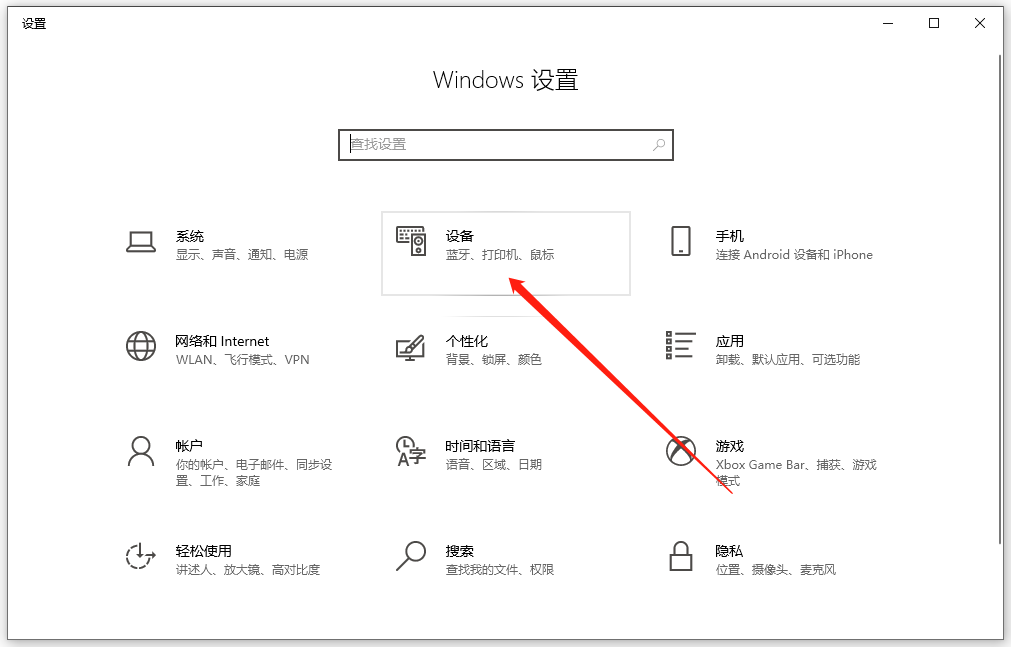
Step2、选择“打印机和扫描仪”-“添加打印机或扫描仪”;
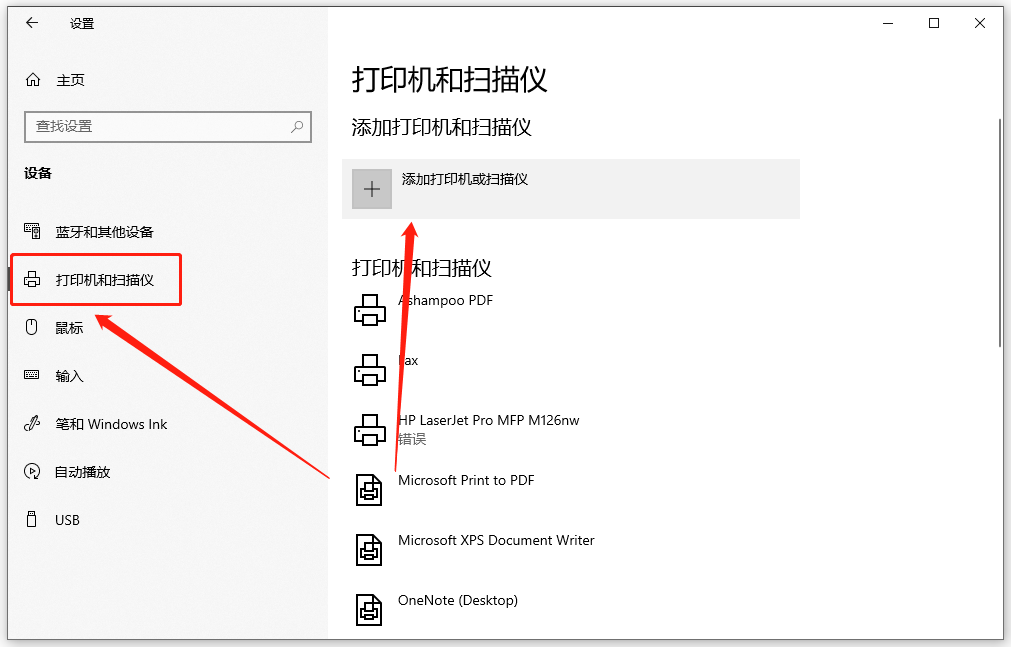
Step3、系统没有检测到打印机设备时,请点击“我需要的打印机不在列表中”;

Step4、选中“通过手动设置添加本地打印机或网络打印机”,点击“下一页”;
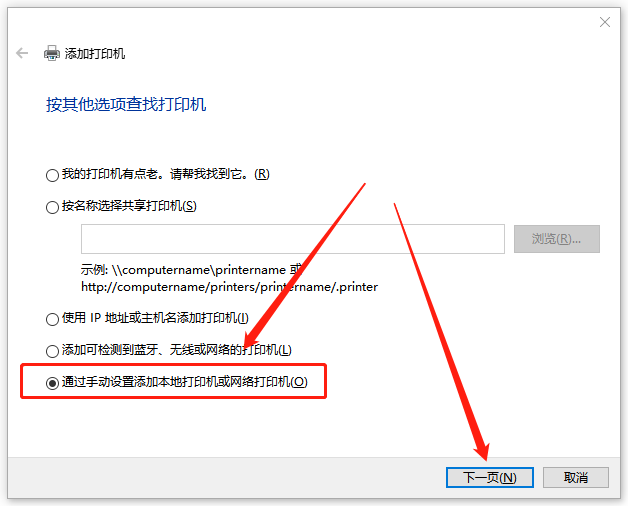
Step5、选择打印机端口(打印机连接到电脑的哪个接口就选择哪个端口)
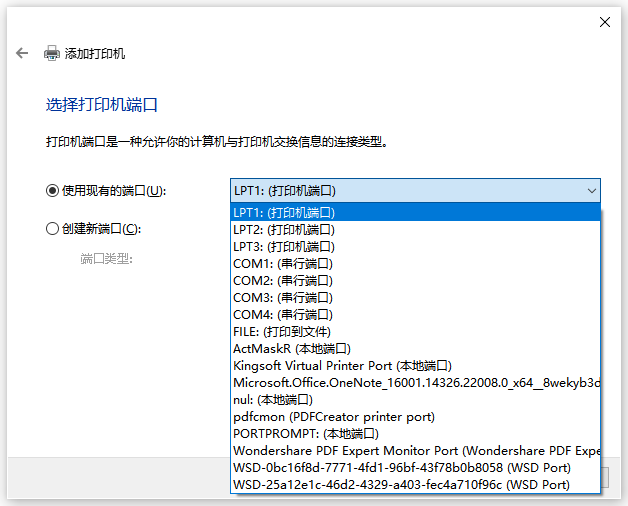
Step6、选择打印机厂商和型号,然后点击下一步(如果在这里没有找到打印机的厂家或者型号,说明驱动安装失败了)

Step7、设置打印机名称(可略过),点击“下一页”;

Step8、点击“下一页”;

Step9、安装完成,点击“打印测试页”即可。
二、Windows7操作系统
Step1、点击桌面开始按钮,找到“设备和打印机”;

Step2、点击设备和打印机上方的“添加打印机”;

Step3、点击选择“添加本地打印机”;
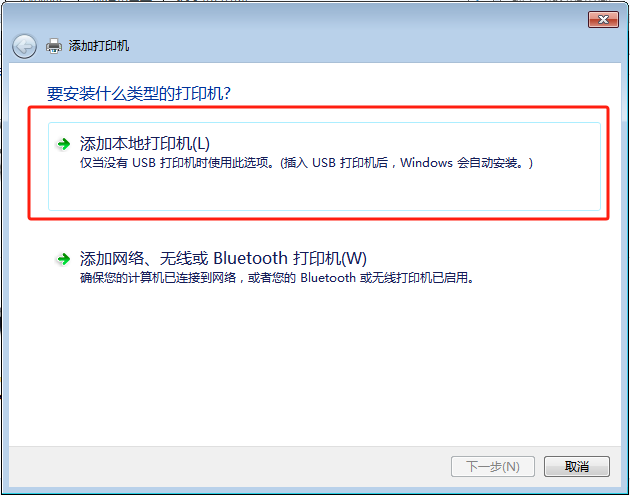
Step4、选择打印机端口(打印机连接到电脑的哪个接口就选择哪个端口)
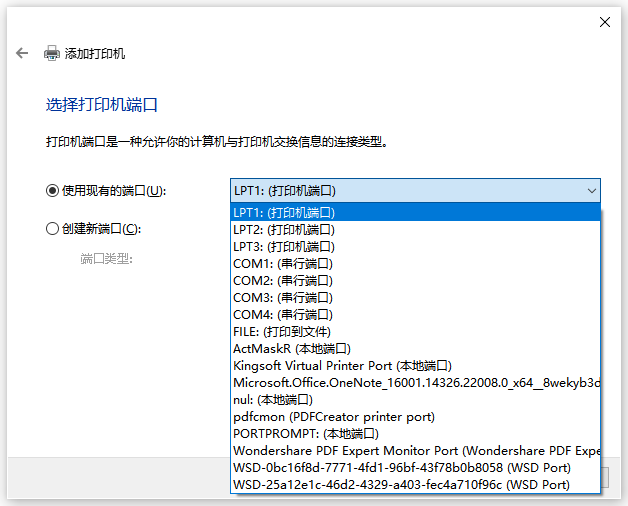
Step5、选择打印机厂商和型号,然后点击下一步(如果在这里没有找到打印机的厂家或者型号,说明驱动安装失败了)

Step6、点击“下一页”;

Step7、点击“下一页”;

Step8、安装完成,点击“打印测试纸”即可。
三、打印机驱动更新与修复
打印机驱动是电脑输出设备打印机的硬件驱动程序,是操作系统与硬件之间的纽带。当遇到驱动修文件损坏或系统更新等情况时,可以借助金舟打印机驱动修复软件解决。
遇到打印机驱动问题?软件自动扫描您的系统,识别打印机存在的任何驱动问题,并提供即时解决方案,让技术难题不再困扰您

文章总结
好了,以上就是关于打印机连接以及打印机驱动更新与修复的详细介绍了。相信通过这些内容,大家对打印机以及打印机驱动有了更深入的了解,与操作的掌握!
推荐阅读:
温馨提示:本文由金舟软件网站编辑出品转载请注明出处,违者必究(部分内容来源于网络,经作者整理后发布,如有侵权,请立刻联系我们处理)
 已复制链接~
已复制链接~






























































































































 官方正版
官方正版